- 目次>
- 本商品でできること >
- Wi-Fi設定を変更しないで親機を本商品に入れ替える(Wi-Fi設定引越し)
Wi-Fi設定を変更しないで親機を本商品に入れ替える(Wi-Fi設定引越し)
ご利用のネットワークで使用していた既存の親機と本商品を入れ替える場合、既存の親機で使用していたWi-Fi設定内容を本商品に引き継ぐことができます。
本機能をご利用になれば、親機が入れ替わってもWi-Fi設定内容は変わらないため、これまで既存の親機に接続して使用していたパソコンやスマートフォン/タブレット端末などは、Wi-Fi設定を変更しなくても、そのまま使用することができます。
◆補足◆
- 本機能をご利用になるには、既存の親機がWPSに対応している必要があります。
設定を行う前に
- 本商品の電源が入っている場合は、ACアダプタのプラグを外して電源を切ってください。
- 下記の手順は必ず最後まで行ってください。中断したり他の設定を行ったりすると、設定内容が反映されません。
設定手順
※ 親機についての説明および装置図は、Atermシリーズを例にしています。
親機のボタンおよびランプの名称、位置、形状は、装置によって異なります。親機の取扱説明書などで確認してください。
- 1.
-
本商品のRT/BR/CNVモード切替スイッチをCNV側に切り替えます。
◆注意◆
- 本商品の電源が入っている場合は、RT/BR/CNVモード切替スイッチを切り替える前に、ACアダプタのプラグを外して電源を切ってください。
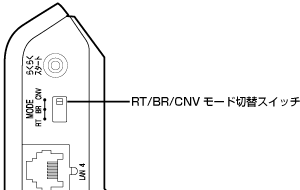 <WG1800HP4>
<WG1800HP4> - 2.
- 本商品のらくらくスタートボタンを押しながら、ACアダプタのプラグを接続し、CONVERTERランプが緑点滅したら、らくらくスタートボタンを放します。
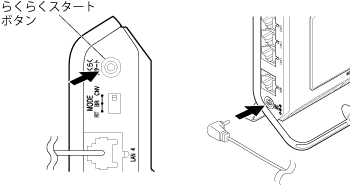 <WG1800HP4>
<WG1800HP4> - 3.
-
本商品のCONVERTERランプが緑点滅している状態で再度らくらくスタートボタンを長押しして、POWERランプが緑点滅になったら放します。
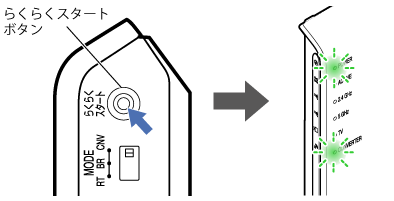 <WG1800HP4>
<WG1800HP4>◆補足◆
- POWERランプが緑点滅するまで、時間がかかる場合があります。
- 数分待ってもPOWERランプが緑点滅しない場合は、らくらくスタートボタンからいったん指を放して、再度らくらくスタートボタンを長押しし直してください。
- 4.
-
既存の親機のらくらくスタートボタン(WPSプッシュボタン)を押して、WPS機能を起動します。
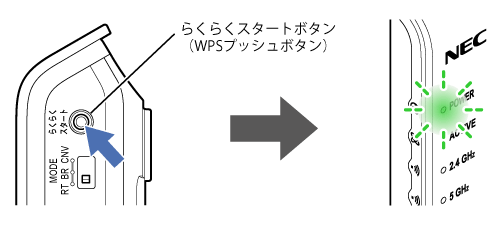 <親機> 装置図は、Atermシリーズの一例です。
<親機> 装置図は、Atermシリーズの一例です。 - 5.
-
既存の親機がAtermシリーズの場合は、しばらく待って、親機のPOWERランプが橙点灯することを確認します。
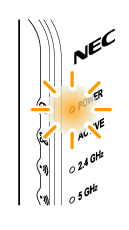 <親機> 装置図は、Atermシリーズの一例です。
<親機> 装置図は、Atermシリーズの一例です。◆補足◆
- 親機のPOWERランプは、約10秒間橙点灯したあと、緑点灯に戻ります。
- 6.
-
本商品のPOWERランプが橙点灯になることを確認します。
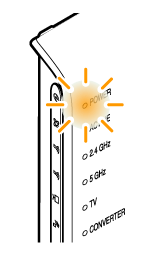 <WG1800HP4>
<WG1800HP4>◆補足◆
- しばらくすると本商品のPOWERランプは緑点灯に変わります。
- 7.
設定に成功すると、本商品の2.4GHzランプまたは5GHzランプが緑点灯(約10秒間)します。また、親機によっては、2.4GHzランプ、5GHzランプ両方が緑点灯(約10秒間)します。
◆注意◆
- 設定に失敗した場合は、本商品の2.4GHzランプまたは5GHzランプが赤点灯(約10秒間)します。「うまく動作しない場合は」を参照してください。
◆補足◆
- 設定に成功すると、既存の親機のWi-Fi設定内容が、本商品が接続している周波数帯(2.4GHz帯または5GHz帯)のWi-Fi設定(プライマリSSID)に自動的に反映されます。親機によっては、本商品が接続している周波数帯にかかわらず、2.4GHz帯、5GHz帯両方のWi-Fi設定が反映されます。
- 本機能によって既存の親機から本商品に反映される設定は、ネットワーク名(SSID)、暗号化モード、暗号化キーです。その他のWi-Fi設定は、クイック設定Webの「Wi-Fi(無線LAN)設定」で設定してください。
- 8.
本商品からACアダプタのプラグを外します。
- 9.
本商品のRT/BR/CNVモード切替スイッチをRT側またはBR側に切り替えます。
- 10.
既存の親機をネットワークから取り外します。
- 11.
本商品を設置・接続します。
「つなぎかたガイド」の「STEP1 WG1800HP4を設置して電源を入れよう」を参照して本商品を設置・接続し、電源を入れてください。
本商品が起動すると、反映が完了します。
◆補足◆
- 本手順を実施後もインターネットに接続できない場合は、「インターネットに接続する」を参照してブロードバンド回線の設定と本商品の動作モードを設定してください。
使いかた
うまく動作しない場合は
- 既存の親機とWPSでWi-Fi接続したら、本商品の2.4GHzランプまたは5GHzランプが赤点灯(約10秒間)した。
→ 既存の親機がWi-Fiデュアルバンド中継機能に対応していない場合は、どちらか一方のランプが必ず赤点灯します。緑点灯したランプの周波数帯では引き継ぎが成功しているので、そのまま手順にしたがって設定してください。
→ 既存の親機からWi-Fi設定内容の引き継ぎが失敗しました。
- 既存の親機のセキュリティ設定(ESS-IDステルス機能(SSIDの隠蔽)、MACアドレスフィルタリングなど)によりWPS接続できない場合は、本機能でWi-Fi設定はできません。
- 既存の親機に暗号化が設定されていない場合、または暗号化モード「WEP」が設定されている場合は、本機能でWi-Fi設定はできません。
- 既存の親機と、本商品のセカンダリSSIDに、同じネットワーク名(SSID)があると、本機能でWi-Fi設定はできません。
- 既存の親機のネットワーク名(SSID)に、本商品のネットワーク名(SSID)に引き継げない文字が使われていると、本機能でWi-Fi設定はできません。
ネットワーク名(SSID)に使用できる文字は「ネットワーク名(SSID)を設定する」を参照してください。- 既存の親機の暗号化キーに、本商品の暗号化キーに引き継げない文字が使われていると、本機能でWi-Fi設定はできません。
暗号化キーに使用できる文字は「WPA-PSK/WPA2-PSK」を参照してください。- 上記以外の場合、電波状態などによる原因が考えられます。手順3からやり直してください。
- 本手順を実施後、子機が本商品とWi-Fi接続できない場合は、子機のWi-Fi機能または電源をいったん切って入れ直してください。